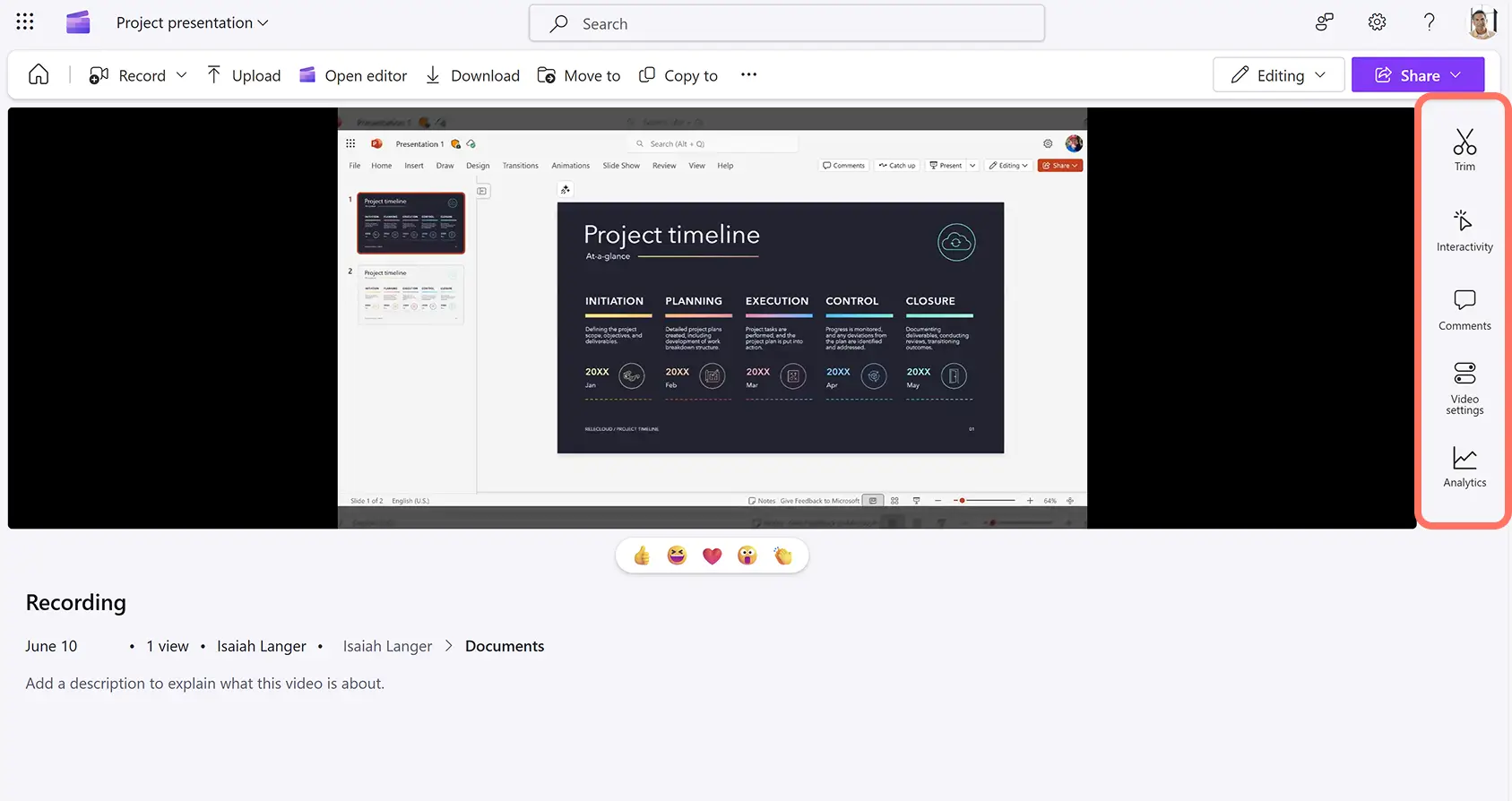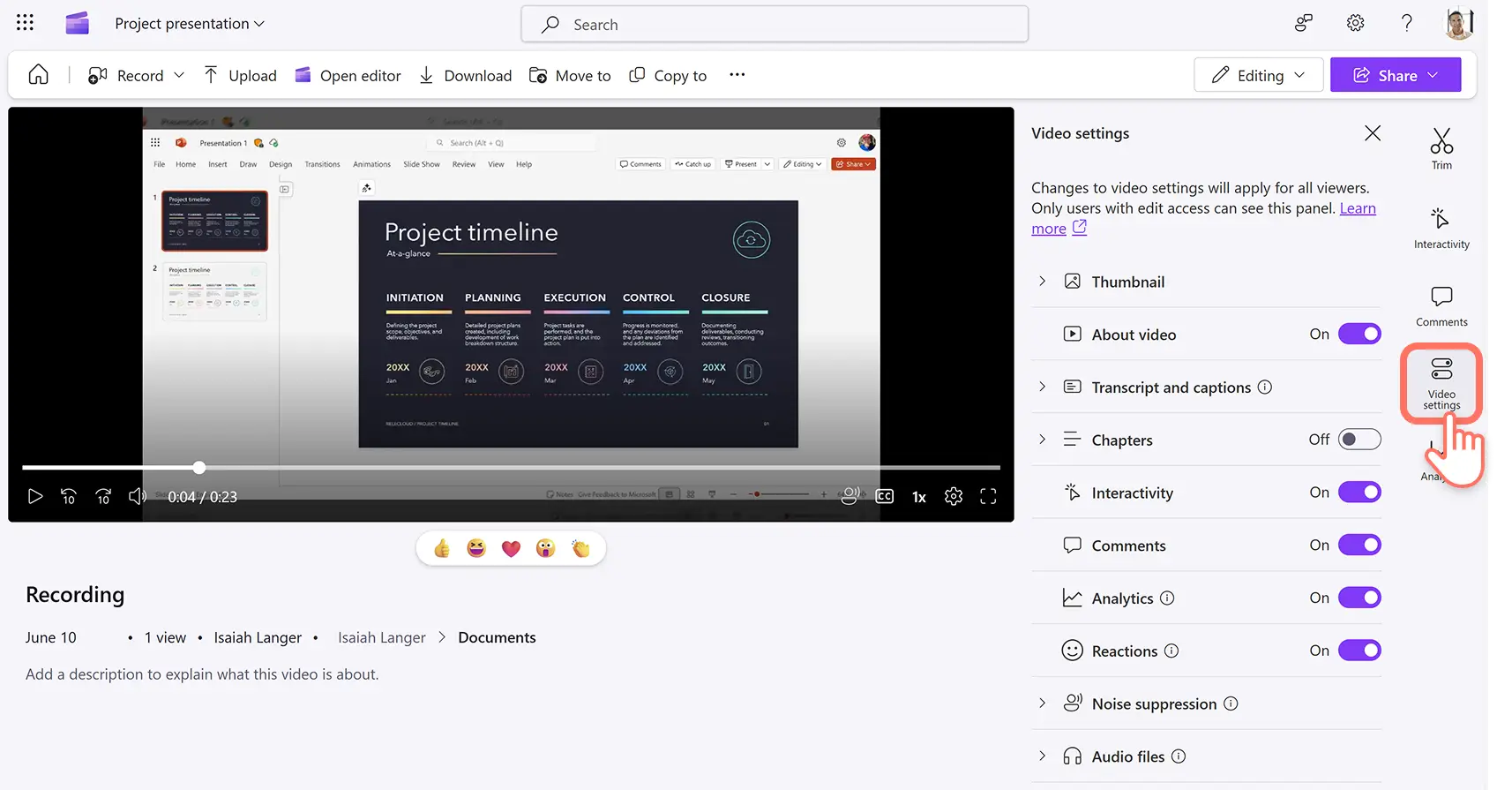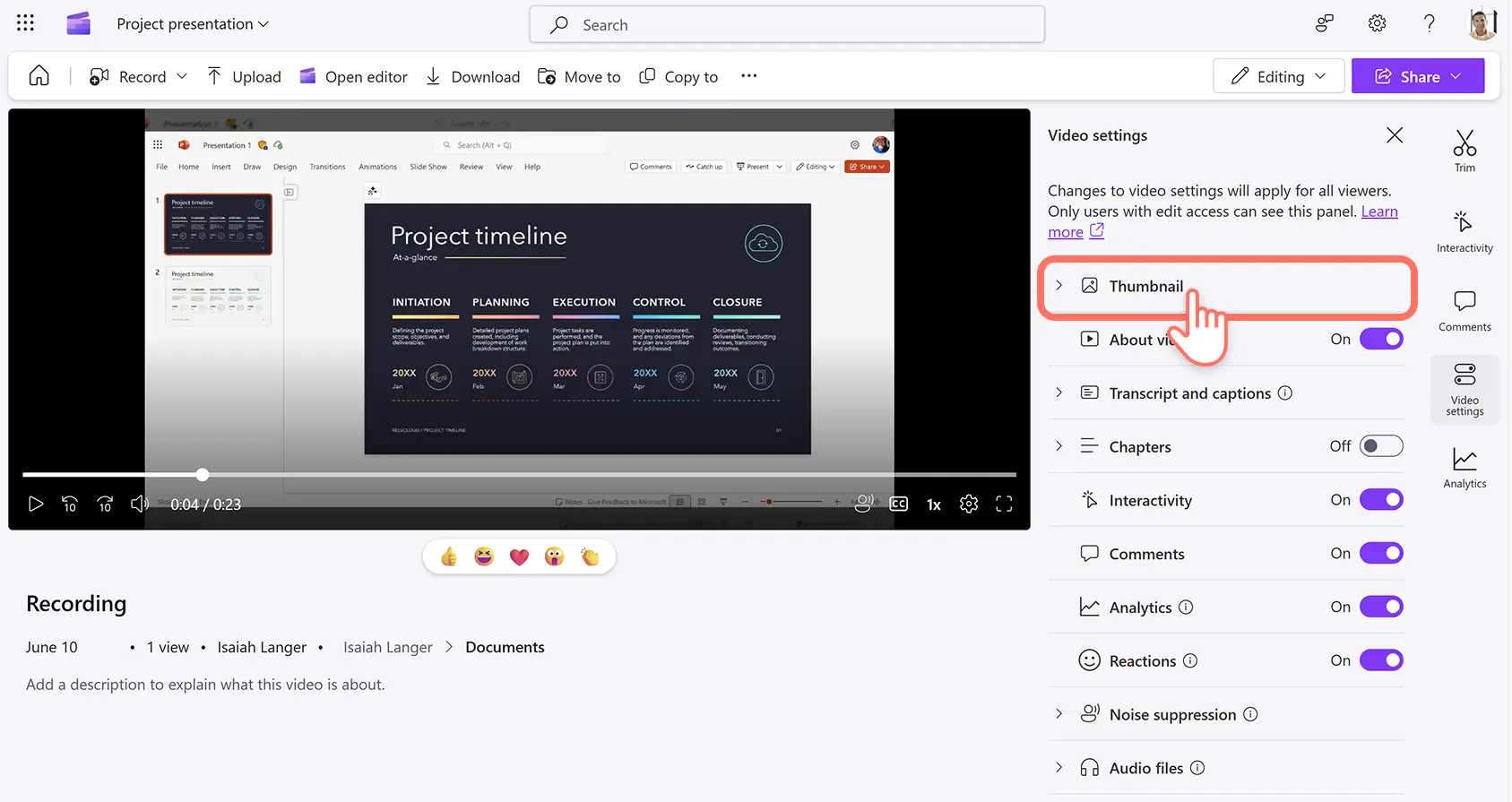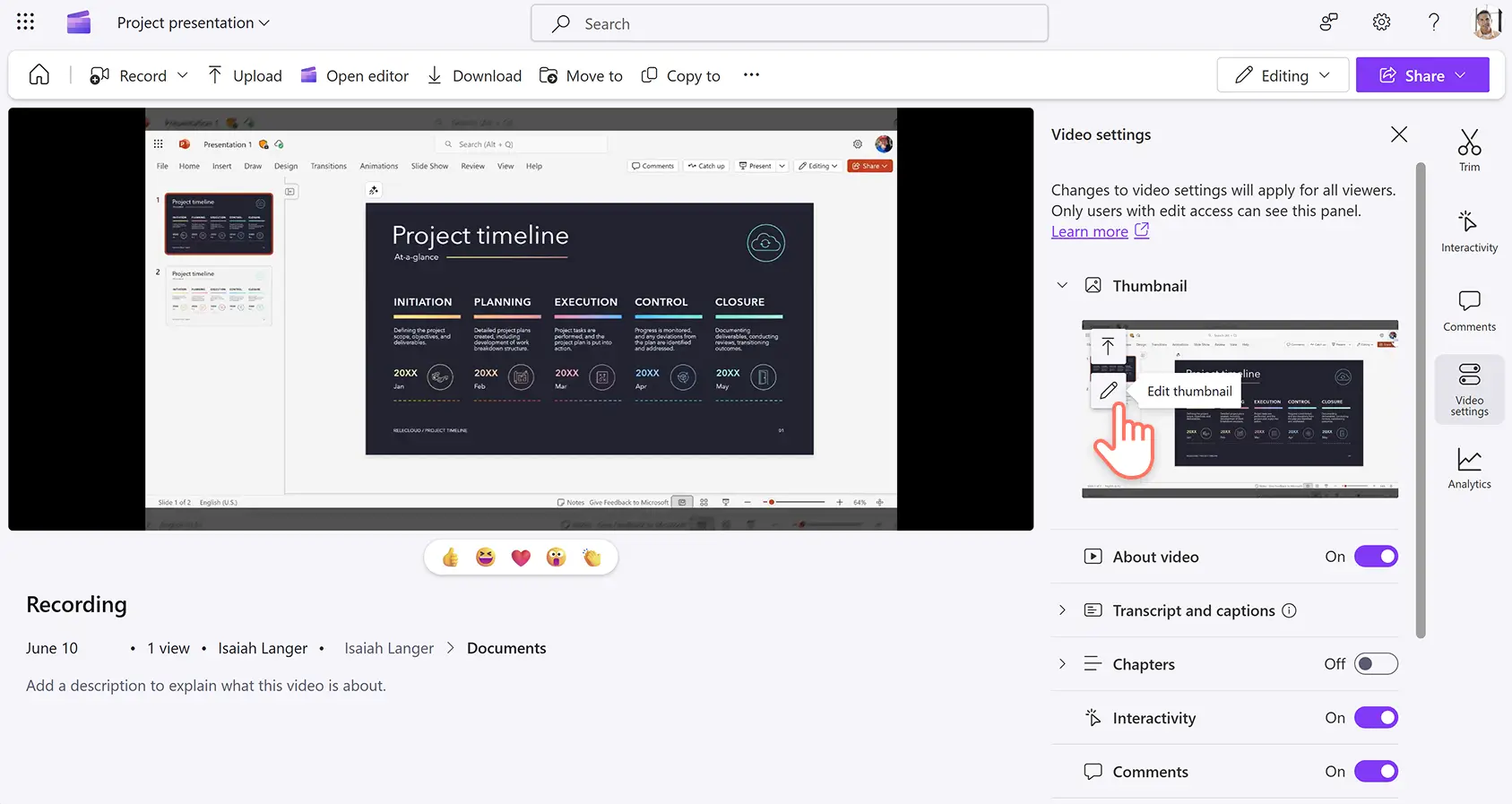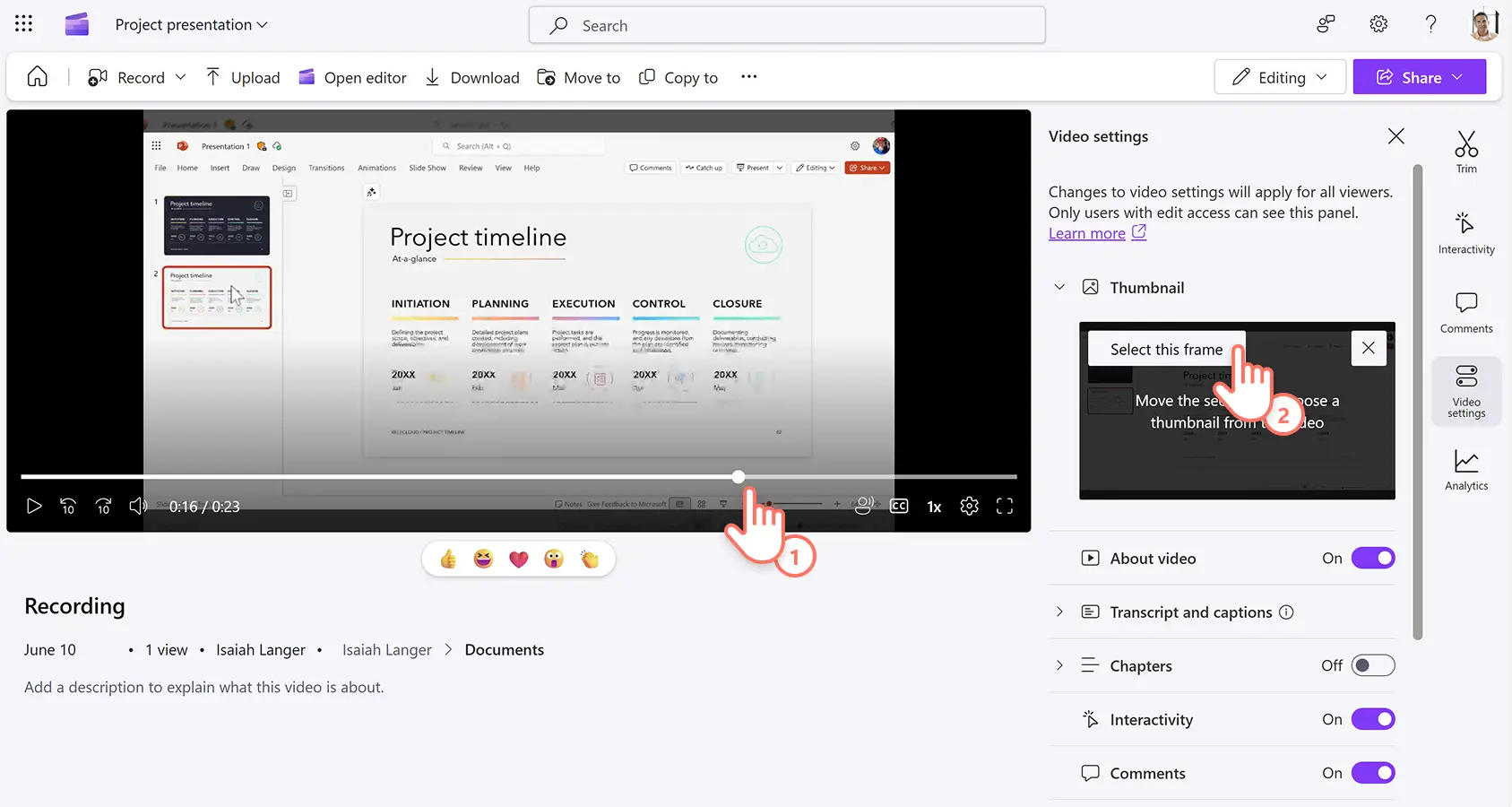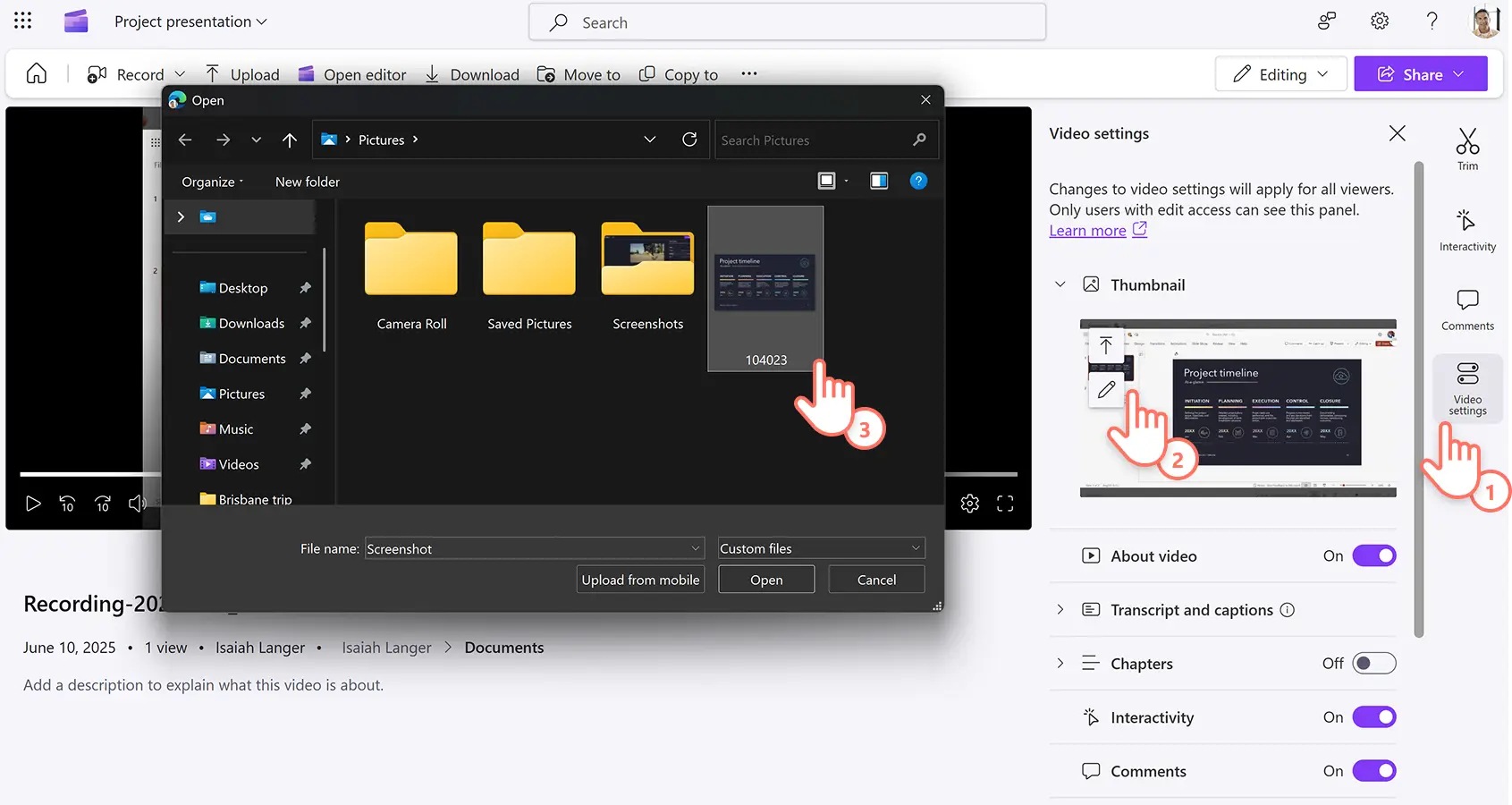Makluman! Tangkapan skrin dalam artikel ini adalah daripada akaun Clipchamp untuk kerja dan prinsip yang sama digunakan untuk akaun Clipchamp untuk sekolah. Tutorial akaun peribadi Clipchamp mungkin berbeza. Ketahui lebih lanjut.
Pada halaman ini
Tingkatkan rakaman dan persembahan di tempat kerja dengan imej kecil yang menarik.
Mencipta imej kecil yang diperibadikan untuk fail video atau audio dapat menarik perhatian penonton di samping menyerlahkan keprofesionalan di tempat kerja, yang membawa kepada komunikasi dalaman yang lebih baik dan peningkatan minat. Pilih imej kecil baharu dengan mudah untuk disepadankan dengan penjenamaan atau tema anda atau muat naik imej tersuai.
Terokai cara untuk mencipta imej kecil tersuai untuk audio dan video dalam Clipchamp.
Cara menjana imej kecil video dalam Clipchamp
Langkah 1. Lihat video dalam Clipchamp
Buka video anda dalam Clipchamp. Di sini, anda boleh melihat video anda dan menatal dalam bar alat untuk mencari pilihan pengeditan yang berbeza.
Langkah 2. Klik pada tab tetapan video pada bar alat
Untuk membuat perubahan pada fail video, klik pada tab tetapan video pada bar alat. Ini akan membuka menu pilihan penyesuaian video.
Langkah 3. Pilih tab imej kecil pada bar alat
Klik pada tab imej kecil untuk membuka pilihan.
Langkah 4. Edit pilihan imej kecil video
Klik butang edit imej kecil (ikon pensil) untuk membuka pembuat imej kecil video.
Alihkan pencari ke cap masa video. Tangkapan skrin ini akan menjadi imej kecil baharu untuk video. Setelah anda menemui cap masa yang betul, klik butang pilih bingkai ini.
Cara memuat naik imej kecil video atau audio anda sendiri
Jika anda ingin menggunakan imej kecil yang telah anda cipta dengan Microsoft Designer, tangkapan skrin, atau imej yang disimpan daripada Internet, anda boleh memuat naik imej kecil tersuai secara terus tanpa meninggalkan tetingkap pemain video.
Klik pada tab tetapan video pada bar alat kemudian klik pada tab imej kecil.
Klik butang muat naik imej kecil (ikon anak panah atas).
Pilih fail imej PNG atau JPG daripada peranti anda, OneDrive, atau SharePoint.
Terokai lebih banyak cara untuk meningkatkan video dalam cara melihat analitis video dalam Clipchamp atau mempercepatkan pengeditan video dengan cara mencipta dan berkongsi templat video kerja.
Buat imej kecil video tersuai untuk video perniagaan dengan Clipchamp untuk kerja atau muat turun aplikasi Windows Microsoft Clipchamp.